Autoriser la synchronisation uniquement sur des ordinateurs joints à des domaines spécifiques
Pour vous assurer que les utilisateurs synchronisent les fichiers OneDrive uniquement sur des ordinateurs gérés, vous pouvez configurer OneDrive pour qu’il ne se synchronise que sur les PC joints à des domaines spécifiques.
##To autoriser la synchronisation uniquement sur les PC joints à des domaines spécifiques
Remarque
Ces paramètres s’appliquent aux sites SharePoint ainsi qu’à OneDrive. Dans un environnement multigéographique, ce paramètre peut être configuré séparément pour chaque emplacement géographique à appliquer aux utilisateurs disposant de cet emplacement de données préféré.
Accédez à Paramètres dans le Centre d’administration SharePoint{ :target="_blank"}, puis connectez-vous avec un compte disposant d’autorisations d’administrateur pour votre organization.
Remarque
Si vous avez Office 365 géré par 21Vianet (en Chine), connectez-vous au Centre d’administration Microsoft 365, puis recherchez dans le Centre d’administration SharePoint et ouvrez la page de partage.
Sélectionnez Synchroniser.
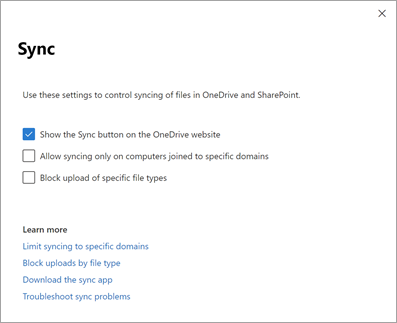
Cochez la case Autoriser la synchronisation uniquement sur les ordinateurs joints à des domaines spécifiques case activée.
Ajoutez le GUID de chaque domaine pour les ordinateurs membres que vous souhaitez pouvoir synchroniser.
Remarque
Veillez à ajouter le GUID de domaine de l’appartenance au domaine de l’ordinateur. Si les utilisateurs se trouvent dans un domaine distinct, seul le GUID de domaine auquel le compte d’ordinateur est joint est requis.
Importante
Ce paramètre s’applique uniquement aux domaines Active Directory. Elle ne s’applique pas aux domaines Microsoft Entra. Si vous avez des appareils qui ne sont joints qu’Microsoft Entra, envisagez plutôt d’utiliser une stratégie d’accès conditionnel. Pour plus d’informations, consultez Activer la prise en charge de l’accès conditionnel dans l’application Synchronisation OneDrive.
Sélectionnez Enregistrer.
Pour plus d’informations sur la définition de cette restriction d’application de synchronisation à l’aide de PowerShell, consultez Set-SPOTenantSyncClientRestriction.
Pour plus d’informations sur le blocage ou la limitation de l’accès au contenu SharePoint et OneDrive à partir d’appareils non gérés, voir Contrôles d’accès aux appareils non managés SharePoint et OneDrive pour les administrateurs.